|
คราวนี้ก็มาถึงวิธีใช้งานกันเลย ทำได้ไม่ยากเพราะมีตัวช่วยคอยบอกตลอดทุกขั้นตอน คลิกที่ปุ่มเปิดไฟล์ เลือกไฟล์ที่ต้องการจะแปลงกลับกันได้เลย
จากตัวอย่างนี้ ทดลองเลือกไฟล์ชื่อ DreamweaverMX 2004.pdf ซึ่งไม่แน่ใจว่าสร้างมาจากการใช้โปรแกรมพิมพ์ PDF ตัวใด เพราะว่าการสร้างจากเครื่องมือบางตัวอาจแปลงกลับไม่ได้
เมื่อเปิดไฟล์ขึ้นมาแล้ว ตัวช่วยก็จะบอกว่าต้องทำการเลือกข้อมูลที่จะแปลงกลับ สามารถเลือกได้เฉพาะส่วนด้วยการลากดำ เลือกได้จากเมนู Edit > Select > Select Page Range (Ctrl+R) เลือกหน้าในช่วงต่างๆ ตามต้องการ หรือ Select All Page (Ctrl+A) เลือกทุกหน้าในไฟล์ หรือ Select All On Page (Ctrl+B) เลือกทั้งหมดในหน้าปัจจุบัน
ขั้นตอนต่อไปก็จะเป็นการแปลงไฟล์ ซึ่งมีทางเลือกของไฟล์ที่จะได้คือ Excel, Word, PowerPoint, HTML หรือ Text อะไรจะง่ายปานนั้น เลือกเป็นไฟล์ Word ด้วยการคลิกที่ปุ่มเครื่องมือตัวอักษร W สีน้ำเงินในโปรแกรม
เลือกการแปลงแบบ Standard (Recommended) คลิกที่ปุ่ม Convert ในกรอบถัดมาก็จะเป็นการเลือกแปลงเป็นไฟล์แบบ Word Document (*.doc) หรือเป็นรูปแบบ RTF Document (*.rtf) ตัวอย่างนี้เลือกแบบไฟล์ *.doc คลิกที่ปุ่ม Convert
ขั้นตอนต่อไปก็จะทำการจัดเก็บไฟล์ ตั้งชื่อไฟล์ และระบุโฟลเดอร์ที่จะจัดเก็บ คลิกที่ปุ่ม Save โปรแกรมก็จะทำการแปลงไฟล์ทันที รอสักครู่ก็จะได้ไฟล์ตามต้องการ
ได้ผลลัพธ์เป็นที่น่าพอใจครับสำหรับไฟล์นี้ ทั้งข้อความและรูปแบบต่างๆ ภาพประกอบ เว้นแต่การจัดรูปแบบหน้ากระดาษที่จะต้องมาตั้งค่าใหม่ ในส่วนของภาพประกอบหากในหน้าเอกสารมีหลายภาพ โปรแกรมจะแปลงออกมาเป็นภาพเดียวในแต่ละหน้า (ขนาดเท่าหน้ากระดาษพอดี) หากมีการจัดรูปแบบเอกสารในภายหลังจะต้องทำการดึงภาพออกไปยังโปรแกรมตกแต่งภาพ เพื่อจัดการก่อนจึงนำกลับมาแทรกใหม่ มิฉะนั้นจะได้เอกสรที่เละตุ้มเป๊ะเลยเชียว
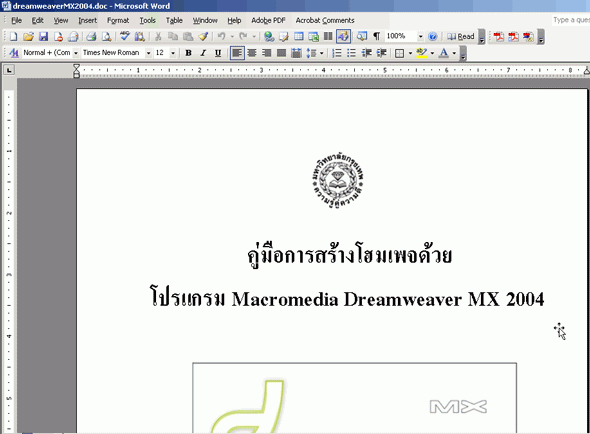
| หมายเหตุ : |
- ไฟล์ PDF เกิดจากการสร้างมาจากโปรแกรมหลายชนิด บางโปรแกรมผลลัพธ์ที่ได้จะจัดเก็บในรูป Text ซึ่งสามารถแปลงกลับได้ เช่นไฟล์ที่สร้างมาจาก Adobe Acrobat Professional
- บางโปรแกรมผลลัพธ์ที่ได้จะจัดเก็บในรูป Images ซึ่งจะแปลงกลับได้บางส่วนหรือไม่ได้เลย เช่น ไฟล์ที่ได้จากการสแกนด้วยเครื่อง หรือสร้างจากโปรแกรม 5D PDF Creater
- ไฟล์ PDF ที่เป็นภาษาไทยบางไฟล์อาจจะแปลงกลับมาแล้วไม่ได้ครบถ้วน เช่น สระบน/ล่าง หรือวรรณยุกต์หายไป
- วิธีการทดสอบว่าไฟล์ PDF ใดจะแปลงกลับได้หรือไม่ ให้ใช้โปรแกรม Acrobat Reader อ่านไฟล์ แล้วคลิกที่เครื่องมือ Select ทดลองลากดำคลุมเอกสาร ถ้าสามารถทำได้เป็นช่วงๆ ทีละคำหรือข้อความ ก็มั่นใจได้ว่าแปลงกลับได้แน่นอน แต่ถ้าลากดำแล้วคลุมทีเดียวทั้งหน้าเอกสาร ก็แสดงว่าเป็นไฟล์ภาพ คงจะแปลงไม่ได้แล้ว
|
เท่าที่ลองใช้งานมา ไฟล์ PDF ส่วนใหญ่สามารถแปลงได้ค่อนข้างสมบูรณ์ อาจจะเป็นที่ผู้สร้างงานไฟล์ PDF ภาษาไทยส่วนใหญ่จะใช้ Acrobat Pro เป็นตัวสร้างมากกว่าเครื่องมืออื่นๆ ก็เป็นได้ ดังนั้น ท่านผู้ใดที่ไม่ประสงค์ให้มีการแปลงกลับงานเอกสารของตนก็ต้องหาเครื่องมือตัวอื่นๆ มาแปลงไฟล์เป็น PDF นะครับ (เพราะบางทีเราก็ไม่อยากให้งานของเราโดนนำไปยำเละโดยขาดความรับผิดชอบเหมือนกัน)
|




